Utiliser des certificats avec Azure Cloud Services (support étendu)
Key Vault est utilisé pour stocker les certificats associés à Cloud Services (support étendu). Vous pouvez créer des coffres de clés au moyen du Portail Azure et de PowerShell. Ajoutez les certificats à Key Vault, puis référencez leurs empreintes dans le fichier de configuration de service. Vous devez également octroyer à Key Vault les autorisations appropriées afin que la ressource Cloud Services (support étendu) puisse récupérer les certificats stockés sous forme de secrets à partir de Key Vault.
Charger un certificat sur Key Vault
Connectez-vous au Portail Azure et accédez à Key Vault. Si vous n’avez aucun coffre de clés configuré, vous pouvez choisir d’en créer un dans cette même fenêtre.
Sélectionnez Configuration de l’accès
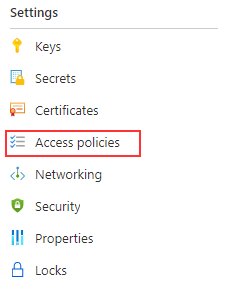
Vérifiez que la configuration d’accès inclut la propriété suivante :
- Activer l’accès aux machines virtuelles Azure pour le déploiement
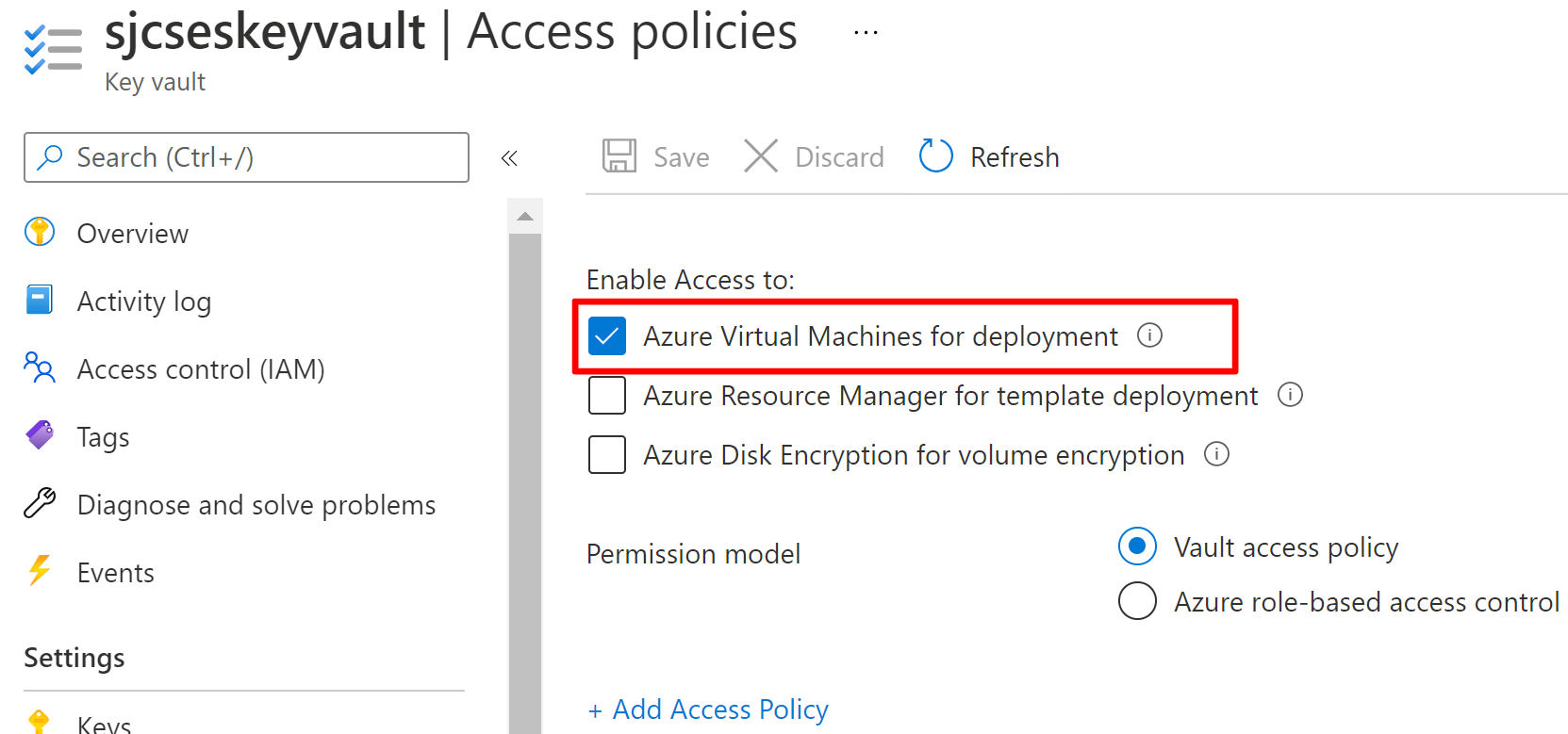
Sélectionnez Certificats.
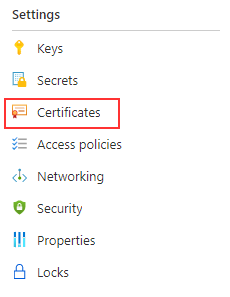
Sélectionnez Générer/Importer.
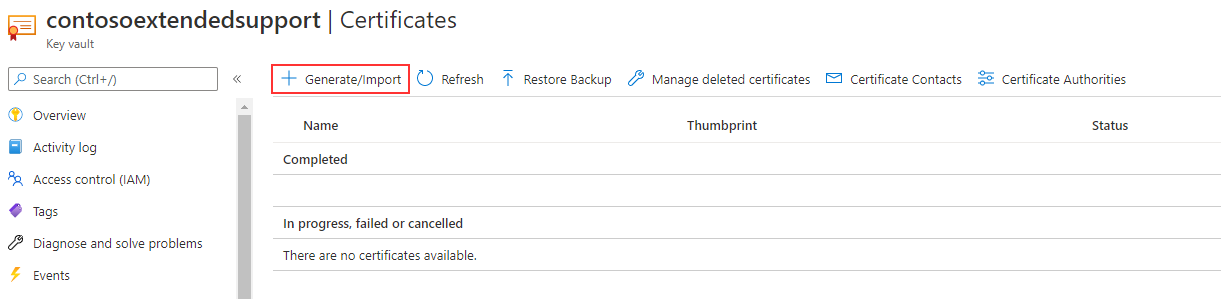
Complétez les informations nécessaires pour terminer le chargement du certificat. Le certificat doit être au format .PFX.
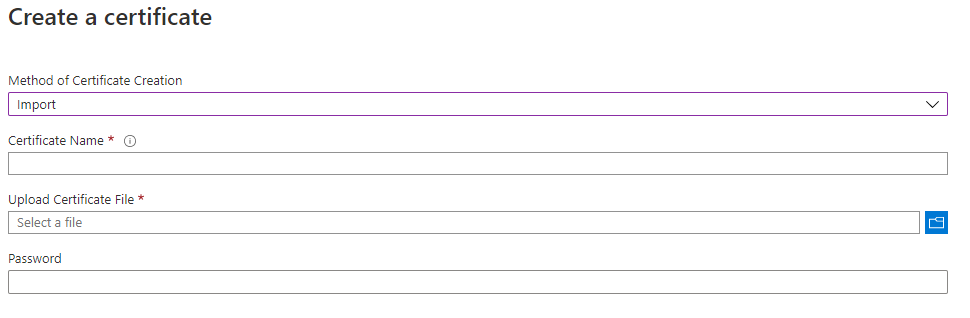
Ajoutez les détails du certificat à votre rôle dans le fichier de configuration de service (.cscfg). Vérifiez que l’empreinte du certificat dans le portail Azure correspond à celle du fichier de configuration de service (.cscfg).
<Certificate name="<your cert name>" thumbprint="<thumbprint in key vault" thumbprintAlgorithm="sha1" />Pour un déploiement via un modèle ARM, certificateUrl est accessible en accédant au certificat dans le coffre de clés intitulé Identificateur de secret.
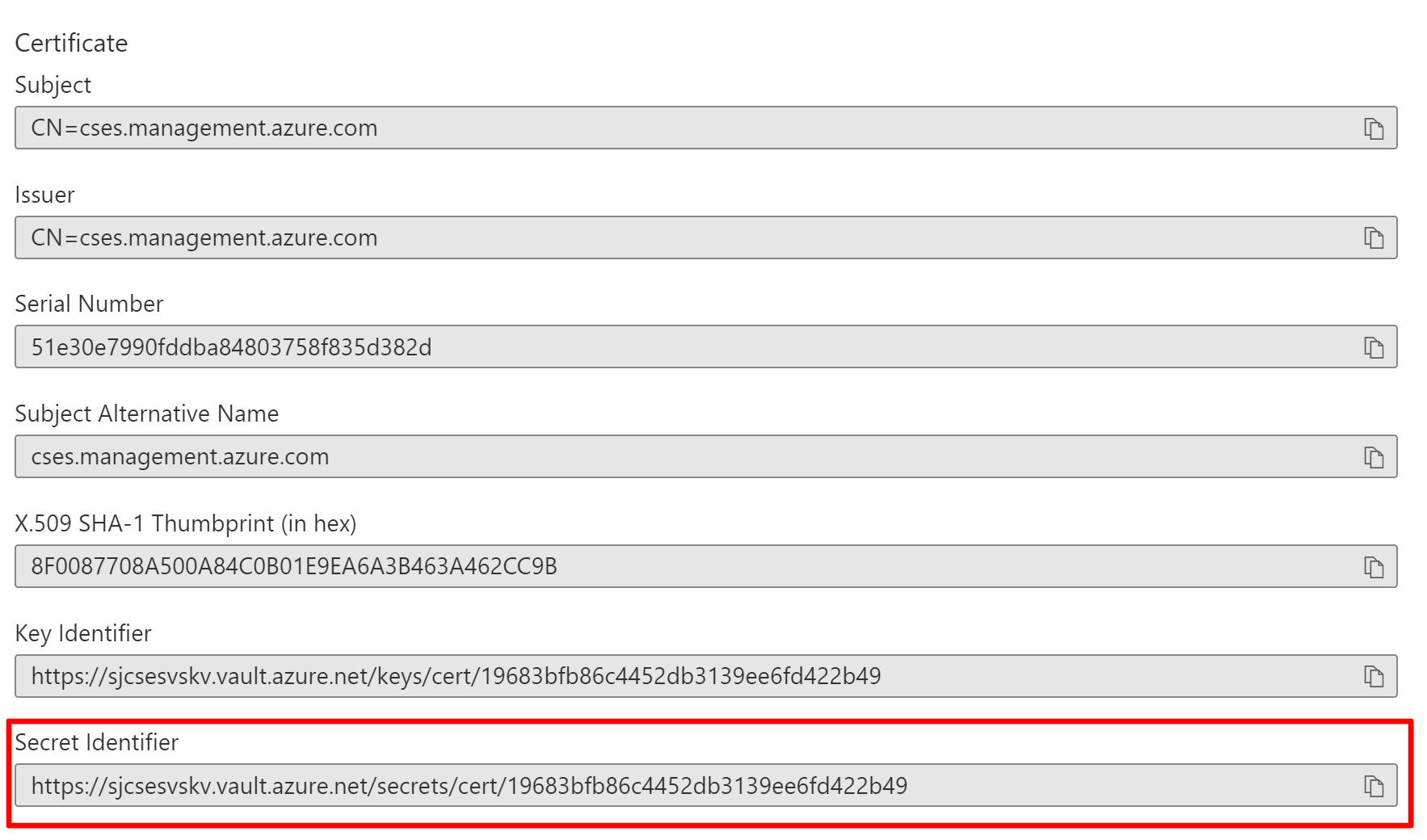
Étapes suivantes
- Consultez les prérequis du déploiement de Cloud Services (support étendu).
- Consultez les questions fréquentes (FAQ) concernant Cloud Services (support étendu).
- Déployez une instance Cloud Services (support étendu) avec le Portail Azure, PowerShell, un modèle ou Visual Studio.